Contexte
Ma copine a un mot de passe sur un ordinateur sur un dossier scientifique Microsoft (Windows 10). En cherchant sur Internet, je n'ai rien trouvé de plus utile que de remplacer le clavier à l'écran par la ligne de commande et de réinitialiser le mot de passe à l'aide de "mot de passe de connexion utilisateur net". Et la réinitialisation du mot de passe n'est pas une option. Il y avait une idée, en utilisant le mode sans échec ou en mode de récupération Windows, ouvrir la ligne de commande et créer un nouvel utilisateur, mais le même mot de passe était requis ici et là. Il est devenu intéressant pour moi de trouver une échappatoire de mes propres mains et de contourner cette protection. Il est peu probable que quelqu'un s'intéresse à la façon dont je suis arrivé à cette méthode, je vais donc simplement décrire le plan d'action.Attention! Pour commencer, vous devez remplacer osk.exe par cmd.exe dans le même dossier que «C: \ Windows \ System32». N'oubliez pas de sauvegarder osk.exe. Vous pouvez le faire de différentes manières: via la ligne de commande sur la ligne de commande en mode de récupération Windows à partir du disque d'installation, via tout autre système installé. Je vais décrire la méthode de remplacement via osk.exe sous une cible Windows. Oui, vous avez bien compris: pour contourner le mot de passe, vous devez accéder à l'ordinateur au moins une fois, c'est-à-dire demander au moins une fois à vos parents d'allumer le PC.Ouvrez le dossier Windows le long du chemin «C: \ Windows», recherchez le dossier system32: ouvrez ses propriétés, l'onglet Sécurité, cliquez sur Avancé. Une fenêtre comme celle-ci s'ouvre:
ouvrez ses propriétés, l'onglet Sécurité, cliquez sur Avancé. Une fenêtre comme celle-ci s'ouvre: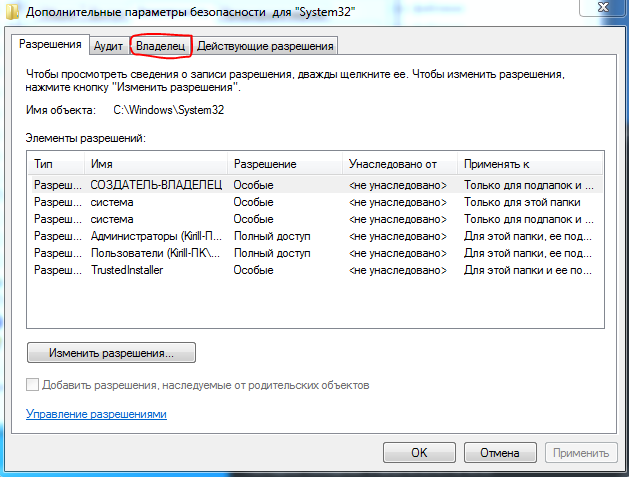 Ouvrez l'onglet Propriétaire (sous Windows 8.10, le Propriétaire sera immédiatement en dessous du nom de l'objet et il y aura un bouton de modification), cliquez sur Modifier, sélectionnez Administrateurs, cliquez sur OK puis à nouveau sur OK.Assurez-vous que l'administrateur a un accès complet:
Ouvrez l'onglet Propriétaire (sous Windows 8.10, le Propriétaire sera immédiatement en dessous du nom de l'objet et il y aura un bouton de modification), cliquez sur Modifier, sélectionnez Administrateurs, cliquez sur OK puis à nouveau sur OK.Assurez-vous que l'administrateur a un accès complet: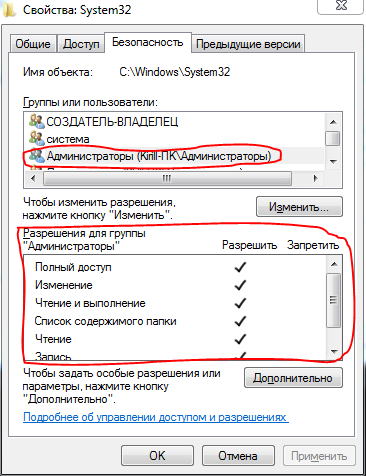 Sinon, cliquez sur Modifier, sélectionnez "Administrateurs", cochez la case "Accès complet". Enregistrez toutes les modifications.La manipulation de la deuxième étape se produit dans le dossier "C: \ Windows \ System32". Sauvegardez (faites une copie) osk.exe, puis supprimez l'original. Faites une copie de cmd.exe avec le nom osk.exe. Si tout a fonctionné, lors du démarrage du clavier à l'écran via le démarrage, la ligne de commande doit être affichée.Ensuite, appuyez sur deux boutons du clavier en même temps: Démarrer + R. La fenêtre Exécuter s'ouvre et entrez la commande de contrôle userpasswords2 et cliquez sur OK:
Sinon, cliquez sur Modifier, sélectionnez "Administrateurs", cochez la case "Accès complet". Enregistrez toutes les modifications.La manipulation de la deuxième étape se produit dans le dossier "C: \ Windows \ System32". Sauvegardez (faites une copie) osk.exe, puis supprimez l'original. Faites une copie de cmd.exe avec le nom osk.exe. Si tout a fonctionné, lors du démarrage du clavier à l'écran via le démarrage, la ligne de commande doit être affichée.Ensuite, appuyez sur deux boutons du clavier en même temps: Démarrer + R. La fenêtre Exécuter s'ouvre et entrez la commande de contrôle userpasswords2 et cliquez sur OK: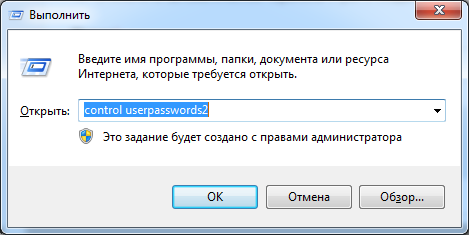 La fenêtre Comptes d'utilisateurs s'ouvre.1) Cliquez sur "Ajouter ..."2) Nous inventons le nom d'utilisateur du nouveau compte, définissons le mot de passe pour celui-ci si vous le souhaitez, et dans la troisième étape de la création de l'utilisateur, sélectionnez le niveau d'accès "Administrateur"
La fenêtre Comptes d'utilisateurs s'ouvre.1) Cliquez sur "Ajouter ..."2) Nous inventons le nom d'utilisateur du nouveau compte, définissons le mot de passe pour celui-ci si vous le souhaitez, et dans la troisième étape de la création de l'utilisateur, sélectionnez le niveau d'accès "Administrateur"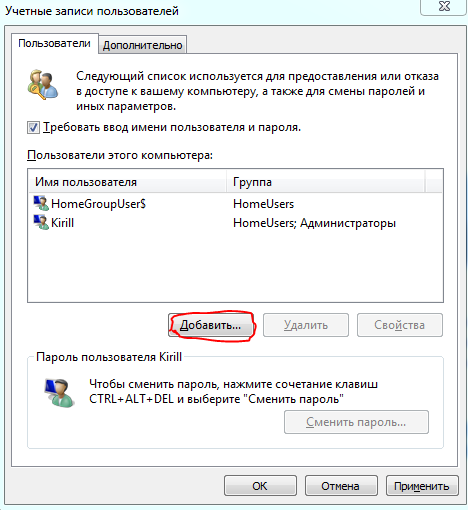 3) Enregistrez toutes les modifications et continuez.À la racine du «lecteur C local», créez un document texte et appelez-le «1». Ce document texte simplifiera l'exécution des commandes d'analyse. Les deux lignes suivantes doivent y être ajoutées:
3) Enregistrez toutes les modifications et continuez.À la racine du «lecteur C local», créez un document texte et appelez-le «1». Ce document texte simplifiera l'exécution des commandes d'analyse. Les deux lignes suivantes doivent y être ajoutées:REG ADD "HKLM\Software\Microsoft\Windows NT\CurrentVersion\Winlogon\SpecialAccounts\UserList" /v ___ /t REG_DWORD /d 0 /f
REG ADD "HKLM\Software\Microsoft\Windows NT\CurrentVersion\Winlogon\SpecialAccounts\UserList" /v ___ /t REG_DWORD /d 1 /f
Remplacez sur chaque ligne "Your_Name_Account_Name" par le nom du compte que vous avez créé précédemment (sans les guillemets). La première ligne masque votre nouveau compte sur l'écran d'accueil de Windows et la seconde, au contraire, l'affiche. Enregistrez le document texte. Si vous avez tout fait correctement, alors si vous ouvrez la ligne de commande et tapez "C: \ 1.txt" là-bas, le même document texte dans le bloc-notes devrait s'ouvrir. Allez-y.En fait, tout est prêt. Ce que nous avons: un clavier à l'écran remplacé sur la ligne de commande, un nouveau compte, un document texte qui nous indique les commandes. Passons maintenant à l'accomplissement du désir. Avant de commencer, ouvrez une invite de commande et insérez la première ligne de notre document texte afin de masquer le nouvel utilisateur dans l'écran de bienvenue. (Sur la ligne de commande, vous devez insérer le bouton droit de la souris):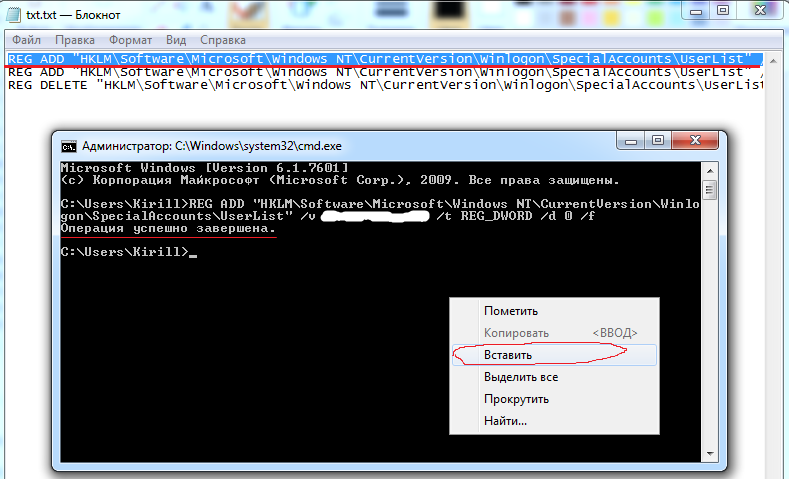
Assurez-vous d'avoir correctement suivi toutes les étapes!
Maintenant, nous redémarrons l'ordinateur et on nous demande d'entrer le mot de passe. Dans le coin (généralement en bas à gauche), vous devez ouvrir le centre d'accessibilité, cochez la case "Saisir du texte sans clavier" (du moins pour moi, mais Windows 8, 10, je pense, ne diffèrent pas par la variété du texte), cliquez sur OK et la commande s'ouvre chaîne. Dans ce document, vous devez exécuter la commande «C: \ 1.txt», vous ouvrirez un document texte que nous avons précédemment défini. Copiez la deuxième ligne et collez-la dans la ligne de commande. Nous nous assurons que l'opération est réussie , redémarrez l'ordinateur et voyons que le compte nécessaire est apparu, chargez-le et vous êtes prêt, vous pouvez utiliser toutes les fonctionnalités de l'ordinateur sans avoir à saisir de mot de passe.Dès que vous téléchargez le compte, ouvrez la ligne de commande et collez-y la première ligne de notre document texte, afin qu'après le redémarrage, le compte soit déjà masqué .PS Mon ami, qui a d'abord essayé cette méthode, a déclaré: "J'ai cherché sur Internet dans son intégralité, mais je n'ai pas trouvé de moyen normal, sauf pour réinitialiser le mot de passe" Cela m'a encouragé à créer cet article.